Flash讲义的引导动画
flash动画引导动画
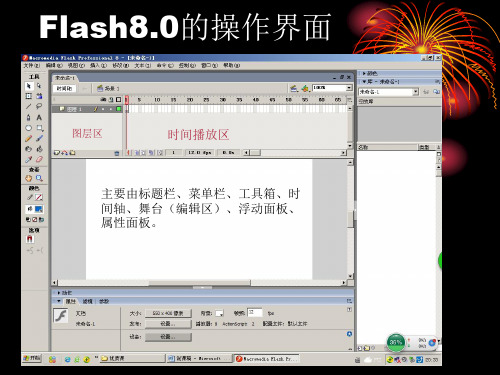
图层区
时间播放区
主要由标题栏、菜单栏、工具箱、时
间轴、舞台(编辑区)、浮动面板、 属性面板。
Flash8.0的操作界面
• 其中时间轴右边时间播放区由帧组成, 动画就是在不同的图层从左向右一帧一 帧的播放。
帧的概念及类型
帧可以理解为最短时间出现的动画。 1、时间播放区中实心圆点●是有内容的关
基本动画的原理及制作实例
六、课堂练习: 1、要产生引导效果,至少要几个图层? 2、引导层与被引导层的位置关系(谁在上, 谁在下) 3、引导动画的特点 ( )层决定运动的路径 ( )层决定看到的运动内容 4、自制一个西游记动画(机房作业)
ቤተ መጻሕፍቲ ባይዱ
例子: 月食 flash
基本动画的原理及制作实例
二、补间动画——指在一个补间动画中, 只需创建动画起始帧和结束帧,中间变 化过程由Flash自动生成。
动作补间例子 飞翔的鸟 升国旗
鱼 瓢虫 骑自行车的圣诞老人
基本动画的原理及制作实例
四、引导动画——是让对象沿着指定路径 运动的一种动画,它由引导层和被引导 层组成,(其中引导层不能显示,只给 出运动的轨迹)。
键帧,即实关键帧; 2、无内容的关键帧(即空白关键帧)则用
空心圆○表示。 3、普通帧显示为一个长方形 的单元格。
动画的基本类型
• 逐帧动画 • 补间动画
﹛形状补间动画、动作补间动画﹜
• 引导动画 • 遮罩动画
基本动画的原理及制作实例
一、逐帧动画——是指每一帧上都有关键 性变化的动画,它由多个关键帧组合而 成,适合制作相邻关键帧中对象变化不 大的动画。
例子 投篮 小飞侠 新年大餐
基本动画的原理及制作实例
flash-引导动画和遮罩动画(PPT)

引导动画的制作方法
制作引导动画的具体操作如下 (1)在普通层中创建一个元件。 (2)在普通层上方新建一个引导层,普通层自动变 为被引导层,在引导层中绘制一条路径。
(3)将引导层中的路径沿用到某一帧。
(4)在被引导层中将元件的中心控制点移动 到路径的起点。
(5)在被引导层的某一帧插入关键帧,并 将元件移动到引导层中路径的终点。
标新建一个引导层, 选中引导层的第1帧, 单击铅笔工具 ,在
选项区域中选择 “平滑”模式,然 后在舞台中绘制一 条光滑的曲线,如 图11-2所示。
图11-2
(4)在引导层的第50帧按【F5】键沿 用帧。
(5)选中被引导层中的树叶,将其中 心控制点移动到引导线的起点,然后在 第50帧插入关键帧,并将树叶放大一点。
(6)选中第50帧中的树叶,将其中心 控制点移动到引导线的终点位置,如图 11-3所示。然后在第1帧和第50帧之间 创建动作补间动画。
图11-3
(7)选中第1帧,在“属性”面板的“补间”下 拉列表框中选择“动作”选项,并选中 、
、 和 复选框,如图11-4所示。
图11-4
选中
、
和 复选框是
为了使对象沿着引导路
(4)在图层“飞机1”中将“飞机1”移动到左 边曲线的左端点上,在图层“飞机2”中将“飞 机2”移动到右边曲线的右端点上,如图11-8所 示。
(5)在图层“飞机1”的第50帧插入关键帧, 并将“飞机1”移动到两条曲线的交点处,在图 层“飞机2”的第50帧插入关键帧,并将“飞 机2”移动到两条曲线的交点处,如图所示。
(6)在被引导层的两个关键帧之间创建补 间动画,引导动画制作完成。
另:如果想看到引导线的话,需要添加一图层, 在引导层第一帧点击“复制帧”,在新添加的 图层第一帧点击“粘贴帧”,然后再双击新图 层把它改为“一般”图层即可。
Flash的引导层动画-制作课件

引导层动画的制作要点
1、一般将要移动的对象单独放在一个层,作为被引导层, 在此层上面添加引导层。引导层一定要在被引导层的上方。 2、引导层中只绘制运动路径,在被引导层中设置动作补间 动画。 3、启用“紧贴至对象”工具 ,指向元件的中 心点,拖动对象吸附到引导线的起点和终点。 4、要使对象沿着路径旋转,需在被引导层的起始帧属性中, 设置“调整到路径”。 5、按Enter键播放动画,或按Ctrl+Enter键测试影片。
实例演示
路径动画
路径动画由引导层和被引导层组成,
引导层用于放置对象运动的路径,被引
导层用于放置运动的对象。制作引导动 画的过程实际就是对引导层和被引导层 的编辑过程。
一、引导层
1、内容:只放置绘制的运动路径。(引导线) 2、作用:使对象沿着绘制的运动路径(引导线)运动 3、图标:在引导层下方的图层称为“被引导层”,被引 导 层会比其它图层往里缩进一些。
知识梳理
引导层动画制作方法
1)在普通层中创建一个对象。
2)单击 按钮,在普通层上层新建一个引导层,普通 层自动变为被引导层。 3)在引导层中绘制一条路径,然后将引导层中的路径沿 用到某一帧。 4)在被引导层中将对象的中心控制点移动到路径的起点。 5)在被引导层的某一帧插入关键帧,并将对象移动到引 导层中路径的终点。 6)在被引导层的两个关键帧之间创建动作补间动画,引 导动画制作完成。
归纳小结:你学会了吗?
制作运动动画
第三课时 路径动画的制作
授课年段:八年级 授课教师:杜旭强
旧的回忆 Flash动画分类
逐帧动画 补间动画
动作补间动画(motion) 可以设置对象的大小、 位置、旋转、倾斜、颜色 、透明度等等。但前提是此 对象为一个独立的元件 (Symbol)或一个组(Group)。
初二年信息技术科级公开课flash引导线动画课件

❖ 椭圆工具
❖ 矩形工具 ❖ 钢笔工具
三、拓展:匀速圆周运动
注意:封闭的曲线,它会按照已有最 短的路径进行运动。 解决方法:可以擦除部分,让其有起点和终点。
任务一:参考书本P39或者教师的录像视频完成“一只小鸟 飞翔”动画,思考并完成导学案中的选择题。
在绘制引导线的时候,不要点击“对象绘制”模式。
FLASH引导线动画制作的一般步骤
①制作对象的动作补间动画,并锁定暂时不编辑的图层; ②在动作补间动画图层上方“添加引导层”; ③在引导层中,绘制引导线,然后锁定引导层; ④在被引导层中,将动画补间的首帧和尾帧的对象中心分别吸附到引导线的两端; ⑤保存,测试影片。
通过今天的学习,我们掌握了引导层与动作补 间动画结合可实现对象沿指定路径运动,并运用引 导层实现了物体飞翔效果的制作。
生活中的运动多数是曲线运动,如蜜蜂采蜜、小 人跑步、奔跑的豹子、气球升空等动画:
学以致用
任务二:各小组可以根据老师提供的素材,合作完成四幅动画中的任一个。看哪 个小组完成的最快,最漂亮,可以根据老师素材自由组合。
快速抢答 引导线的特点
(1)引导线在最终生成影片时是( A )的; A.不可见 B.可见的 C.有时显示,有时不显示
(2)在引导层中绘制引导线,而运动对象在( B ) 层,并在该层 中设置动作补间动画。 A.引导层 B.被引导 C.背景层
(3)引导线的颜色、粗细与动画效果 ( B ) A.有关 B.无关
现实生活中,很多物体的运动是曲线或者不规则的路径。
可以通过引导线动画来实现。
制作引导线(路径)动画
一、新授
第6课 Flash引导动画课件 2024-2025学年人教版初中信息技术八年级上册

引导线 引导层
具体设计思路
阶段二
教师“引导探究” 学生“自主预习”
基础动画示例:
1、 月球绕着地球沿着椭圆轨道运动
具体设计思路
阶段二
教师“引导探究” 学生“自主预习”
示 意 窗 口
1
分析对象的运动轨迹
2
选择合适工具绘制运动轨迹
3
引导线条件:平滑、不闭合曲线
4
附加条件:图层的位置顺序
Flash 引 导 动 画
【微课题目】 Flash引导动画
【课程来源】
人教版 八年级上册 第二单元第六课 “引导动画”
目录
1 教学目标
2设计思路3制作动画教学目标
教学 目标
知识与技能 1、了解引导层、引导线的概念及作用。 教学重点
2、掌握创建引导层的方法,能够在引导层中绘制对象 的运动路径。
学生学会了物体直线运动渐变动画后,
设计 思路
通过引导层动画的学习, 掌握控制物体运动轨迹的方法,
解决沿任意指定路径运动的难题就轻而
易举了。
具体 设计思路
具体设计思路
阶段一
教师“以问诱学” 学生“独立思考”
阶段二
教师“引导探究” 学生“自主预习”
阶段三
教师“辅导思考” 学生“创作动画”
阶段四
教师“归纳提升” 学生“学练合一”
4、将月球分别放入椭圆路径的起始 点,(注意:元件中心一点要吸附在引 导线上)播放看效果,月球沿着椭圆路 径运动,形成引导动画
制作动画
5、添加图层,再将地球、宇宙导入到舞台。在地球图层40帧 插入关键帧,创建动画补间,顺时针旋转。
6、测试影片,查看效果
THANKS
FLASH引导动画课件

FLASH引导动画课件概述本文档旨在为初学者提供关于FLASH引导动画的基本知识和操作技巧。
FLASH 是一种常用的动画制作工具,可以制作各种引导动画、学习课件等。
通过本课件,您将学习如何使用FLASH创建引导动画,为您的项目增添亮点。
1. FLASH1.1 什么是FLASHFLASH是一种使用矢量和位图进行图形制作和动画制作的软件工具。
它具有丰富的功能和强大的制作能力,适用于多种平台和媒体。
1.2 FLASH的应用领域FLASH主要应用于网页动画、游戏开发、互动应用、教育课件等领域。
通过FLASH,您可以制作各种引导动画课件,为用户提供更好的学习体验。
2. 创建FLASH引导动画课件2.1 安装和启动FLASH在开始创建FLASH引导动画课件之前,您需要下载并安装FLASH软件。
安装完成后,双击打开软件,即可启动FLASH。
2.2 创建新项目在启动FLASH后,点击菜单栏中的“文件”选项,并选择“新建”以创建一个新的FLASH项目。
在弹出的对话框中,设置项目的名称和保存路径,然后点击“确定”按钮。
2.3 设计引导动画场景在FLASH的工作区中,您可以设计和布置引导动画的场景。
您可以通过拖拽元件到场景中,调整元件的位置和大小,为引导动画添加动态效果等。
2.4 添加动画效果FLASH提供了丰富的动画效果和特效,可以让您的引导动画更加生动和吸引人。
您可以在时间轴上设置动画的开始时间和结束时间,添加关键帧,调整帧间的动画效果等。
2.5 插入文本和多媒体为了更好地传达信息,您可以在引导动画课件中插入文本和多媒体元素。
您可以使用FLASH的文本工具在场景中插入文字,还可以插入声音、视频等多媒体元素,以增强学习效果。
2.6 导出和发布课件编辑完成后,您可以点击菜单栏中的“文件”选项,并选择“导出”来导出引导动画课件。
在导出对话框中,选择导出的文件格式和路径,然后点击“确定”按钮即可完成导出。
3. 制作FLASH引导动画的技巧3.1 使用场景过渡效果在引导动画的设计中,可以使用场景过渡效果来增加场景之间的过渡效果。
第6课+引导动画+课件1

层会比其它图层往里缩进一些。
被引导层
应用所学
FLASH引导层动画制作的常见问题
①引导线未在引导层绘制 ②动画对象未能”贴合“引导线 ③图层的上下层关系错误
小结
1 引导线动画是在简பைடு நூலகம்移动渐变动画基础上完成的。 引导层动画由两个图层组成,上一层为引导层,下一层
2 为被引导层,两个层之间存在缩进关系。 3 引导层中轨迹必须有起点和终点。 4 引导线是一种功能线,在SWF文件中是看不到引导线的。
Flash引导动 画
教学内容
了解引导动画的基本原理。 掌握制作引导动画的基本方法。
讲授学习
引导层动画(轨迹动画)
Flash提供了一种简便方法来实现对象沿着复杂路径移动的 效果,这就是引导层。
带引导层的动画称作引导层动画,又叫轨迹动画。 引导层动画由引导层和被引导层组成,引导层用于放置对 象运动的路径,被引导层用于放置运动的对象。制作引导动画 的过程实际就是对引导层和被引导层的编辑过程。
讲授学习
FLASH引导层动画制作的一般步骤
①制作运动对象。 ②在被引导层(动画补间动画图层)上方“添加引导层” ③在引导层中绘制引导线,并设置起始帧和结束帧的动画对象
④先完成动画补间动画(一般为位置移动) ⑤保存后按CTRL+ENTER测试、调整、再保存
讲授学习
引导层
1、内容: 只放置绘制的运动路径。(引导线) 2、作用: 使对象沿着绘制的运动路径(引导线)运动 3、图标: 在引导层下方的图层称为“被引导层”,被引导
Flash的引导层动画制作课件

引导层动画的制作要点
1、一般将要移动的对象单独放在一个层,作为被引导层, 在此层上面添加引导层。引导层一定要在被引导层的上方。 2、引导层中只绘制运动路径,在被引导层中设置补间动画。 3、启用“紧贴至对象”工具 ,指向元件的中 心
点,拖动对象吸附到引导线的起点和终点。 4、要使对象沿着路径旋转,需在被引导层的起始帧属性中, 设置“调整到路径”。 5、按Enter键播放动画,或按Ctrl+Enter键测试影片。
得出结论:一个是 沿直线行走,一个 是沿曲线行走
发出提问:那么沿曲线 运动怎么制作呢?
Flash的引导层动画
Flash提供了一种简便方法来实现对象沿着复杂路
径移动的效果,这就是引导层。带引导层的动画又叫轨 迹动画。
引导层可以实现如树叶飘落,小鸟飞翔, 蝴蝶飞舞,星体运动等效果的制作。
知识要点
掌握创建引导层的方法
授课年段:初二 库尔勒市第二中学 授课教师:吴昱红
学习目标
了解引导层动画的基本功能 熟练掌握绘制引导层动画的基本方法
教学重难点:熟练掌握引导层的应用
回顾知识点:
Flash动画分类
逐帧动画
补间动画
动作补间动画
形状补间动画
回顾学生作品:
学生作品1: 学生作品2 形状补间 动作补间
仔细观察这两个动画的区别?
任务——制作“小球”引导层动画实例
简单引导层动画,自己绘制任意的运动轨 迹运动。 提供素材:图片信息(小球) 力求做出动感,比例合适。
任务二:沿着指定的路径运动
教师提供图片素材:运动素材,轨迹 学生要按照教师所提供的轨迹进行运动 引导层动画 引出学生思考问题?
